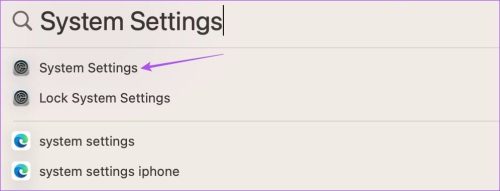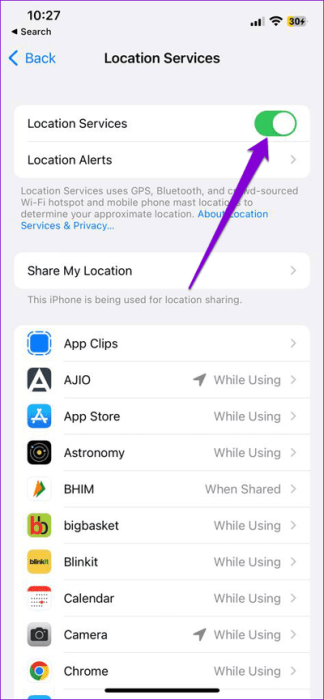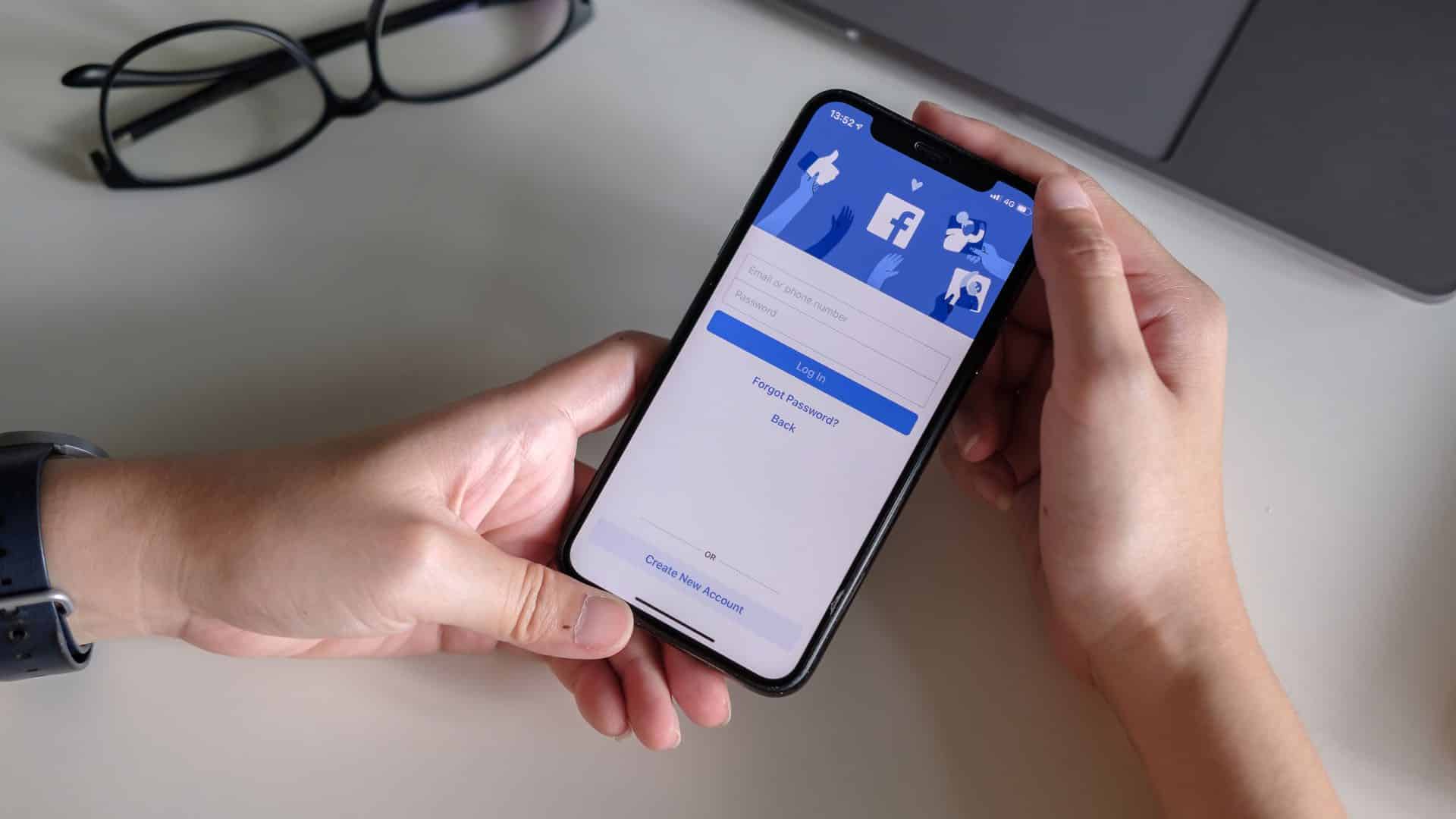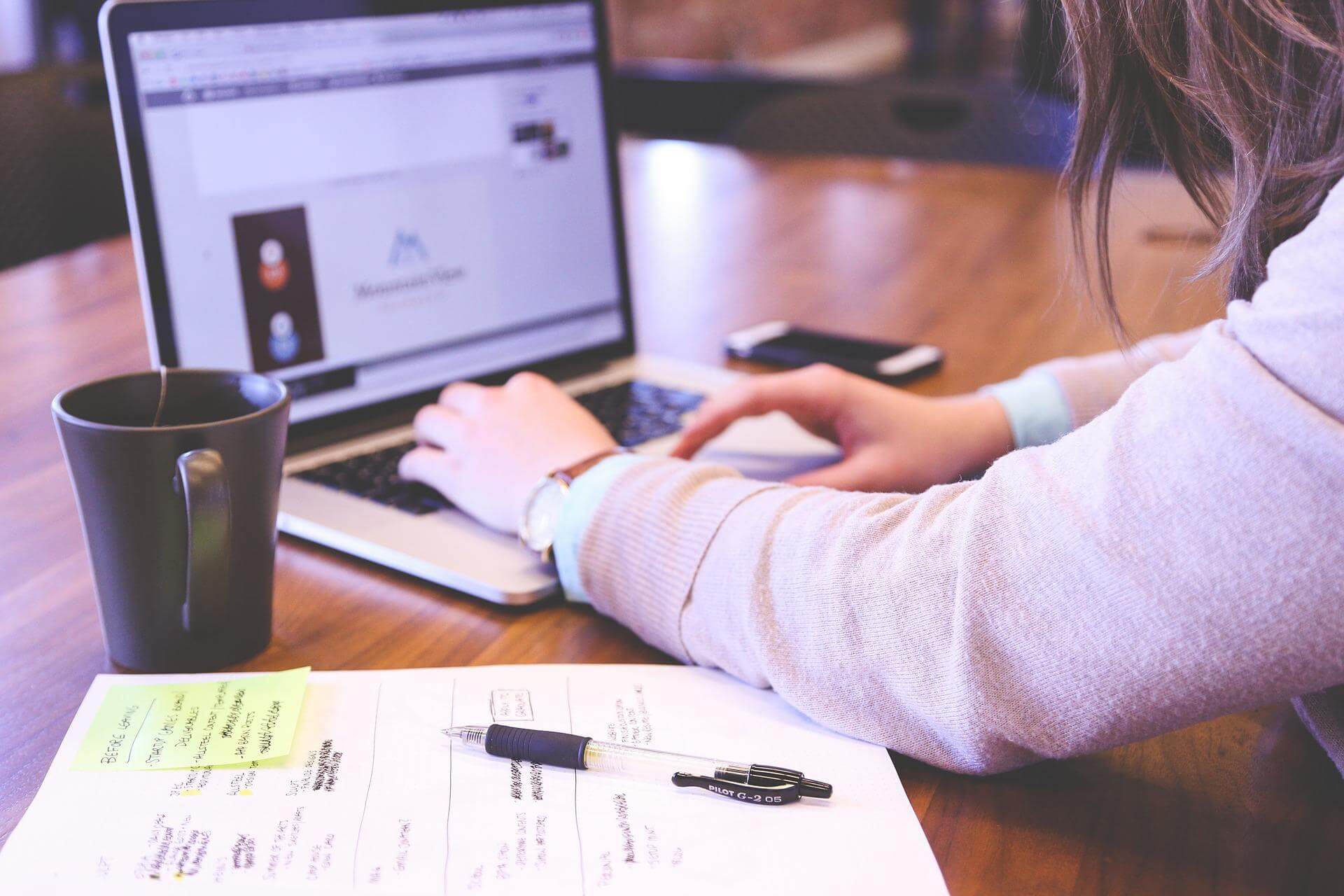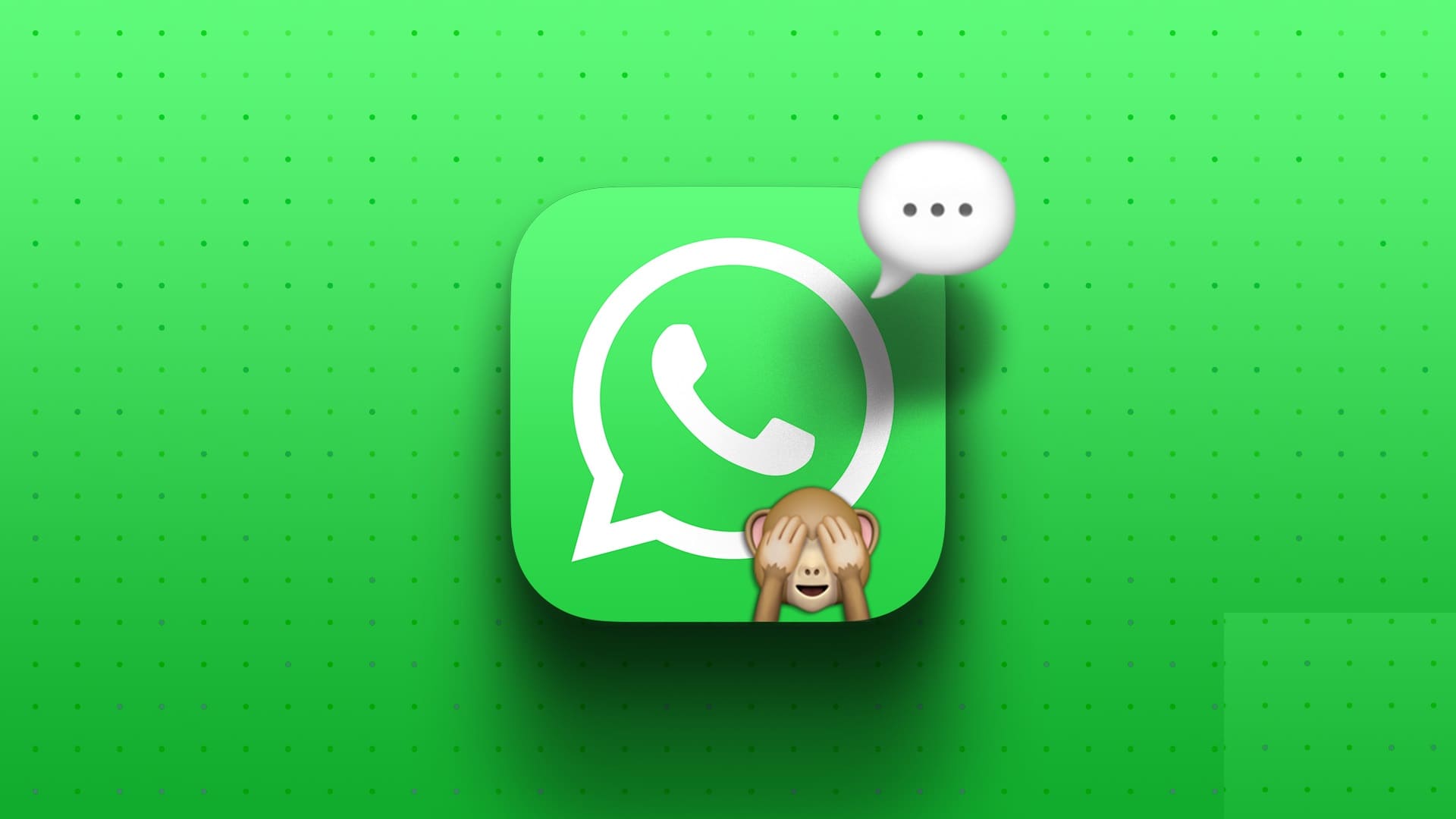Длительное использование iPhone или Mac может со временем навредить зрению. Вы можете отслеживать использование устройства с помощью функции «Экранное время» на iPhone وMacНо если вам всё же необходимо использовать Night Shift, особенно ночью, вы можете включить функцию Night Shift, чтобы уменьшить воздействие синего света. Вот пять лучших способов исправить проблему с Night Shift на iPhone и Mac.

Вы можете запланировать функцию Night Shift на iPhone или Mac на определённую дату и время. Если у вас возникнут какие-либо проблемы с ней, вот несколько способов исправить её, если она не работает на вашем iPhone и Mac.
1. Проверьте свой график НОЧНОЙ СМЕНЫ.
Хотя функция Night Shift по умолчанию отключена, вам необходимо включить её, если вы планируете использовать её регулярно. Если функция Night Shift не включается автоматически, несмотря на то, что она включена на вашем iPhone или Mac, проверьте заданную на устройстве продолжительность. Вот как это сделать.
на айфоне
Шаг 1: Открыть приложение Настройки на вашем iPhone.

Шаг 2: Прокрутите вниз и коснитесь Дисплей и яркость.
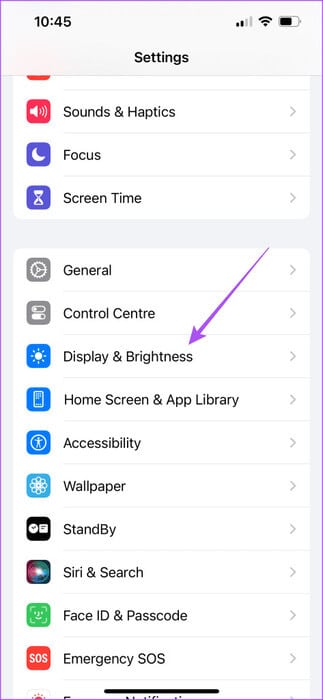
Шаг 3: Прокрутите вниз и коснитесь Ночная смена.
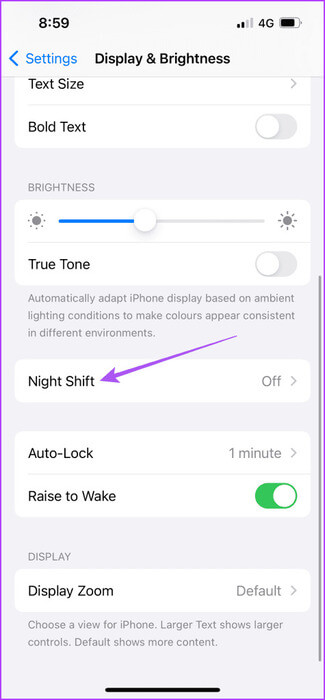
Шаг 4: Проверьте расписание, которое вы установили для работы ночной смены, нажав на От до.
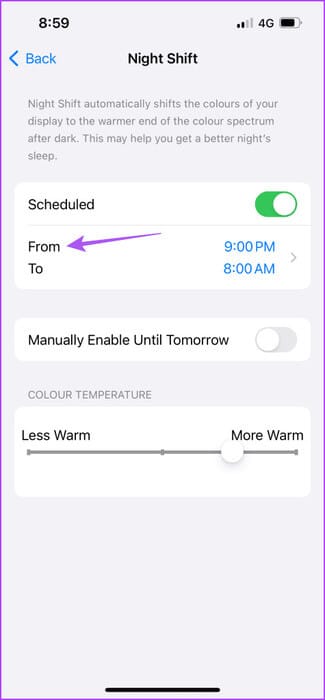
Шаг 5: Обязательно выберите Правильный предпочтительный график Для ночной смены.
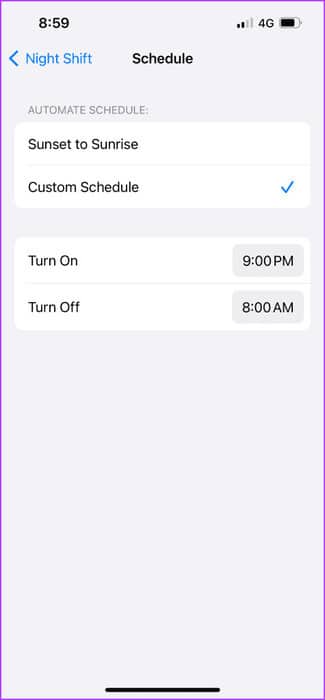
Шаг 6: Затем закройте приложение. Настройки И проверьте, решена ли проблема.
На Mac
Шаг 1: Нажмите на Сочетание клавиш Command + Пробел Открыть Поиск Spotlight, И введите конфигурация системы, затем нажмите Вернуть.
Шаг 2: нажать на Дисплеи из левого меню.
Шаг 3: нажать на ночная смена в правом нижнем углу.
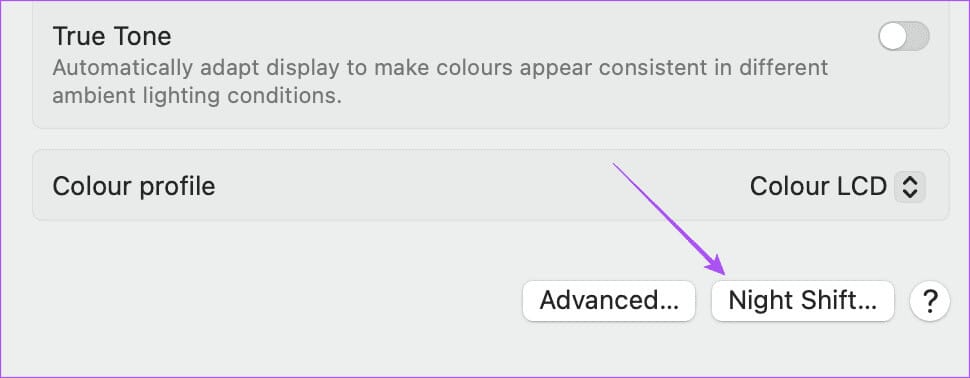
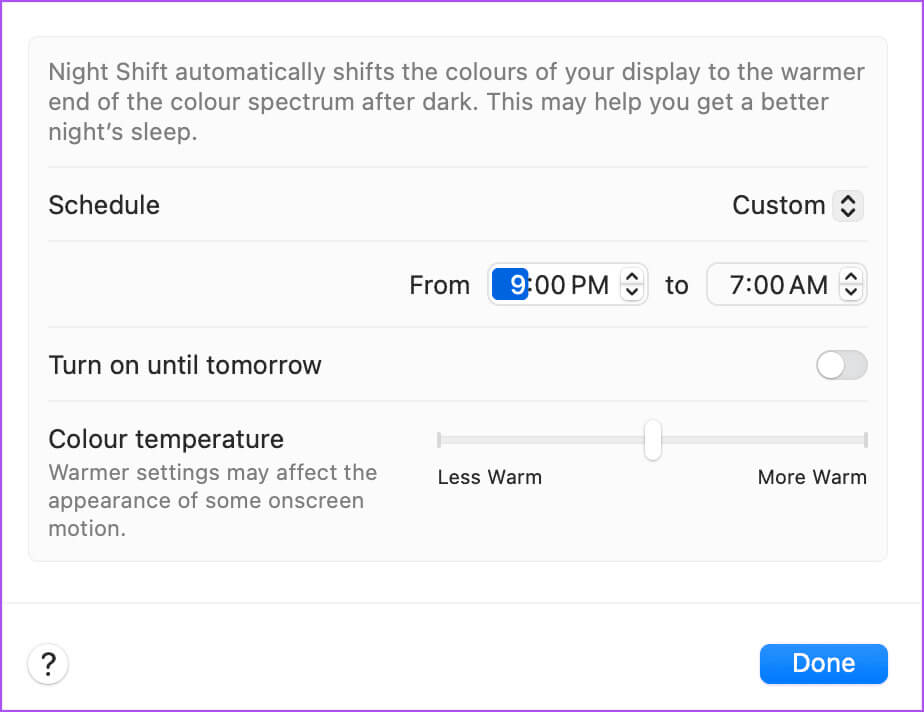
Шаг 5: нажать на Сделанный В правом нижнем углу для подтверждения ваших предпочтений.
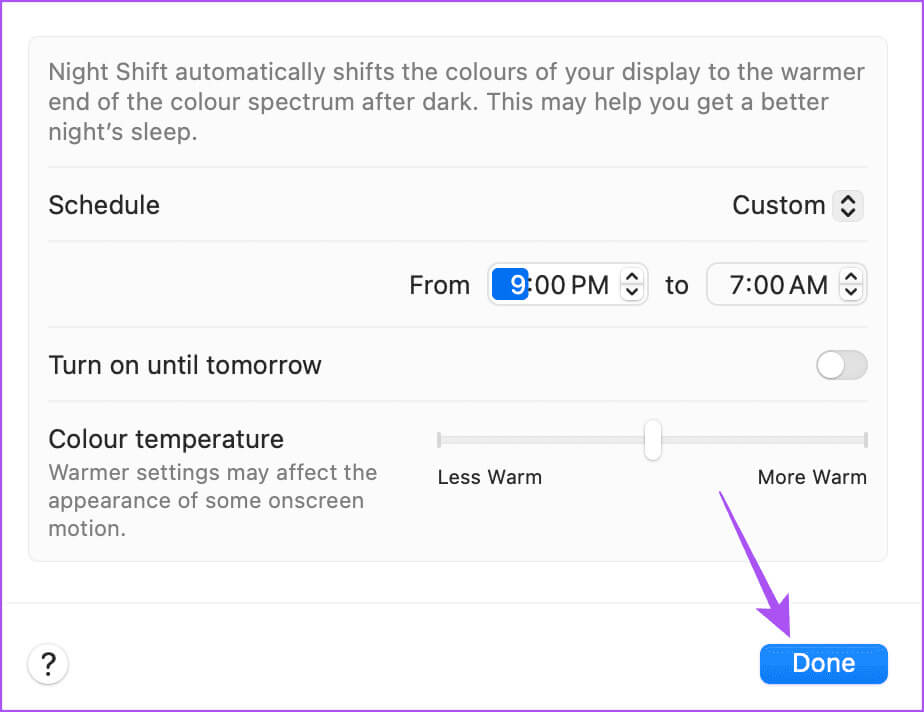
Шаг 6: Закройте окно настроек и проверьте, решена ли проблема.
2. Проверьте настройки даты и времени.
Если функция Night Shift по-прежнему не работает даже после настройки, проверьте настройки даты и времени на вашем iPhone или Mac. Это актуально, если вы выбрали продолжительность действия Night Shift от рассвета до заката.
на айфоне
Шаг 1: Открыть приложение Настройки на вашем iPhone.

Шаг 2: Прокрутите вниз и коснитесь Год.
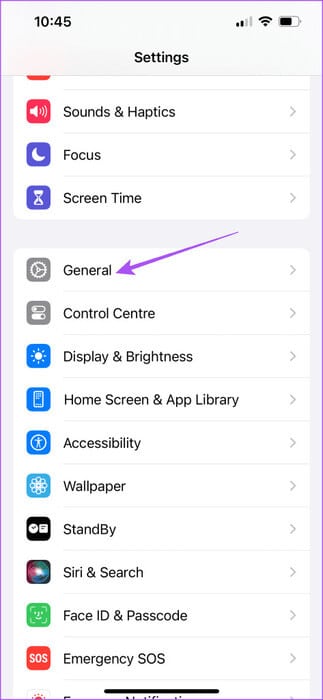
Шаг 3: Найдите Дата и время.
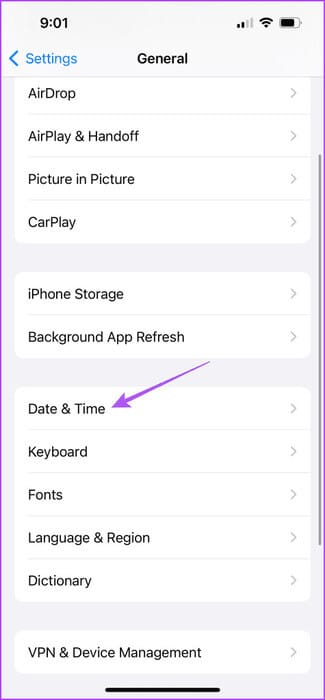
Шаг 4: Проверьте, был ли он выбран. Правильная дата и времяn в зависимости от вашего текущего местоположения.
Мы предлагаем включить «Автоматическая настройка» Чтобы разрешить Apple установить точную дату и время на вашем iPhone.
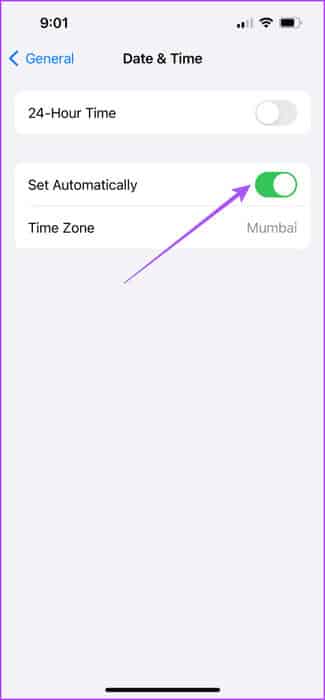
Шаг 5: После внесения изменений закройте приложение «Настройки» и проверьте, решена ли проблема.
На Mac
Шаг 1: Нажмите на Сочетание клавиш Command + Пробел Открыть Поиск Spotlight, И введите конфигурация системы, затем нажмите Вернуть.
Шаг 2: нажать на год из левого меню.
Шаг 3: Найдите Дата и время.
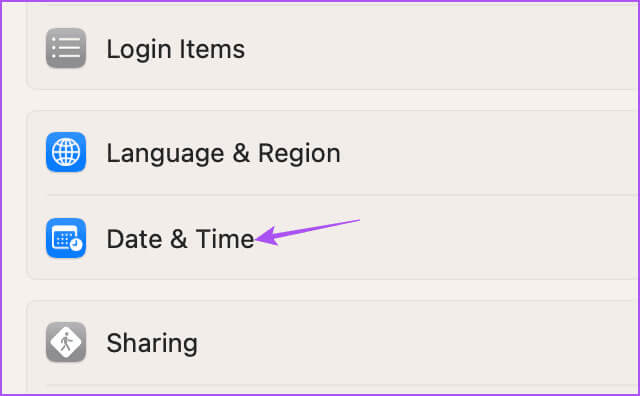
Шаг 4: Проверьте, было ли это сделано. Установите правильную дату и время Для вашего Mac.
Мы предлагаем включить эту опцию. «Автоматически устанавливать часовой пояс для вашего текущего местоположения».
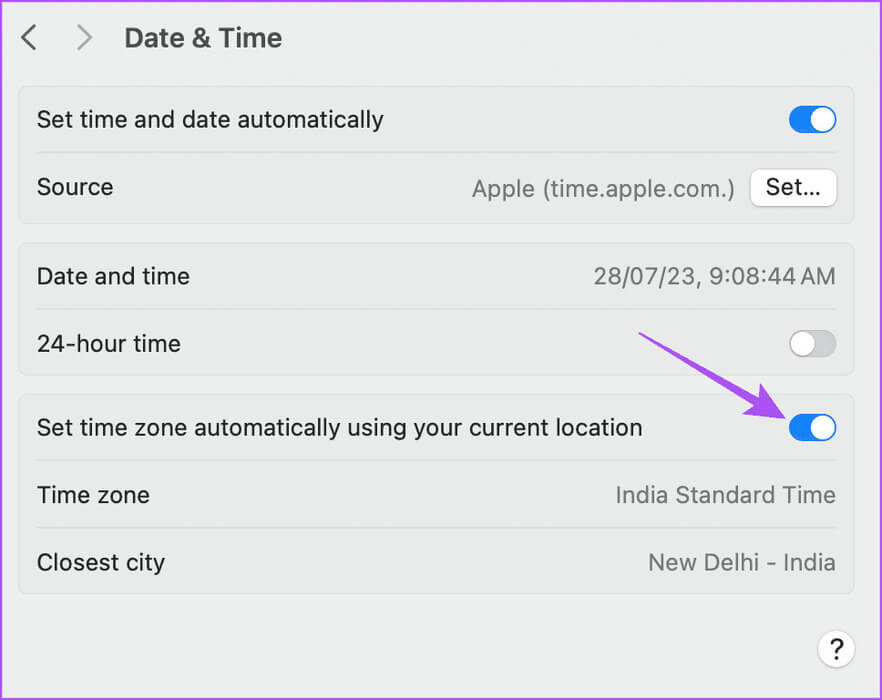
Шаг 5: закрой окно Настройки И проверьте, решена ли проблема.
3. Проверьте настройки вашего сайта.
Если функция Night Shift по-прежнему не работает на вашем iPhone или Mac, проверьте, включён ли доступ к геолокации на вашем устройстве. Существует системный параметр, который обеспечивает корректную работу таких функций, как Night Shift, в зависимости от вашего местоположения. Вот как проверить, включён ли он.
на айфоне
Шаг 1: Открыть приложение Настройки на вашем iPhone.

Шаг 2: Прокрутите вниз и коснитесь Конфиденциальность и безопасность.
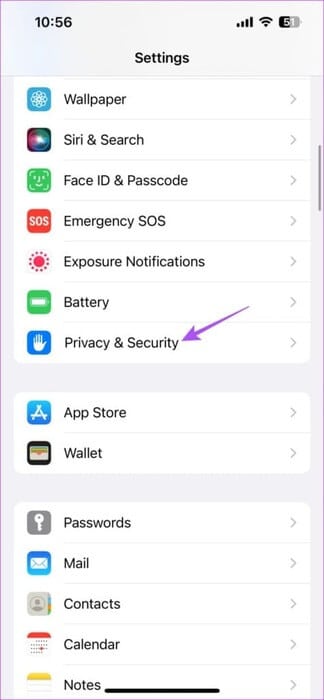
Шаг 3: Найдите Услуги сайта.
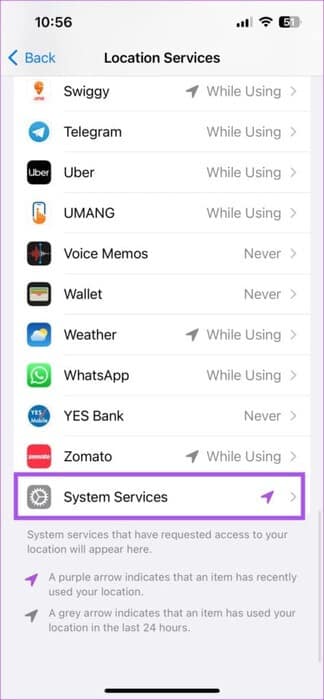
Шаг 4: Быть уверенным Включить службы определения местоположения.
Шаг 5: Прокрутите вниз и коснитесь Системные услуги.
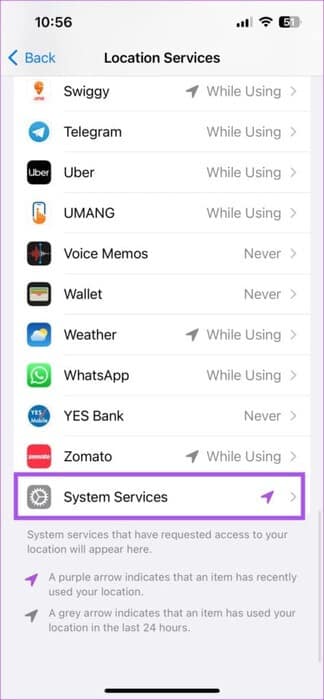
Шаг 6: Прокрутите вниз и убедитесь, что Включить настройку системы.
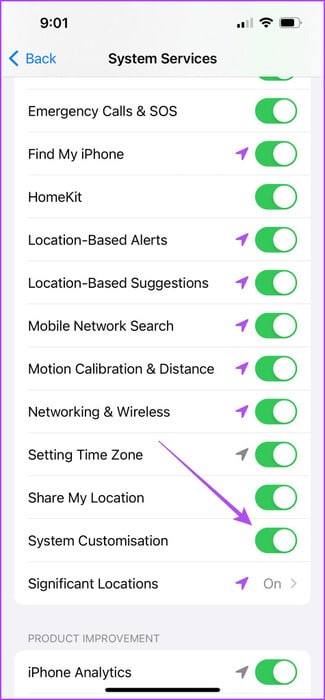
Шаг 7: После этого закройте приложение «Настройки» и проверьте, решена ли проблема.
На Mac
Шаг 1: Нажмите на Сочетание клавиш Command + Пробел Открыть Поиск Spotlight, И введите Конфиденциальность и безопасность, затем нажмите Вернуть.
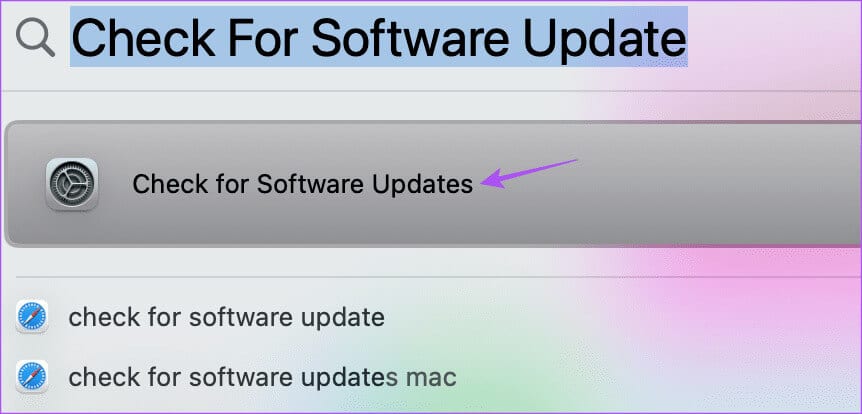
Шаг 2: нажать на Услуги сайта.
Шаг 3: Быть уверенным Включить службы определения местоположения на вашем Mac.
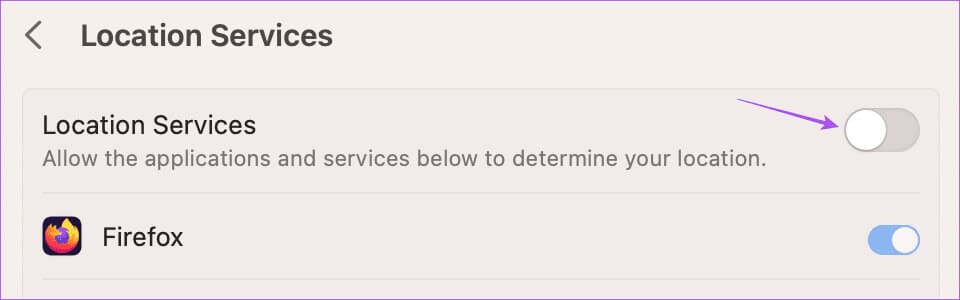
Шаг 4: Прокрутите вниз и коснитесь التفاصيل Далее системные службы.
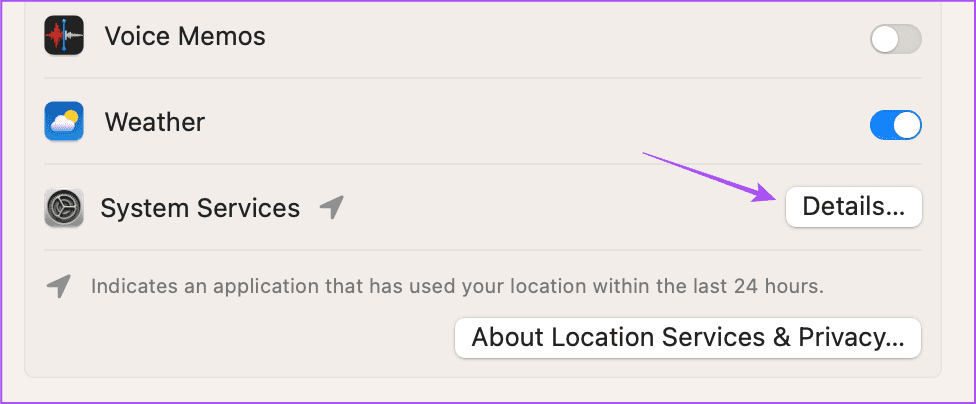
Шаг 5: Нажмите кнопку-переключатель рядом с Настройка системы чтобы включить эту функцию.
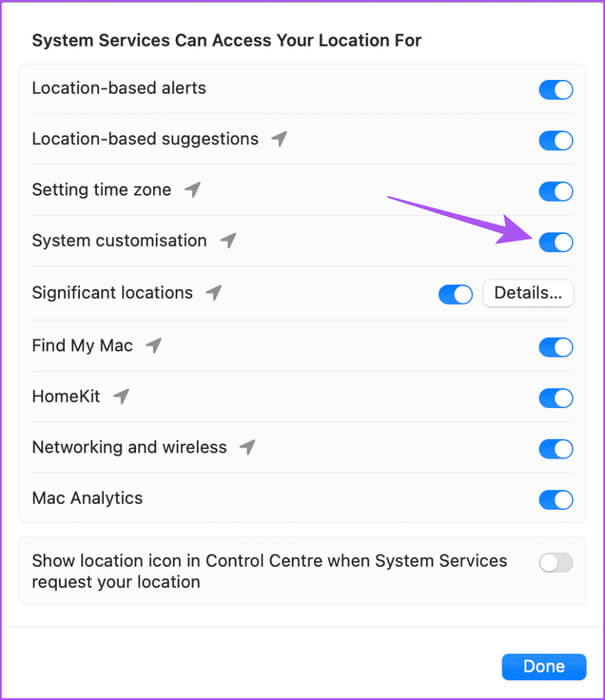
Шаг 6: нажать на Сделанный В правом нижнем углу для подтверждения.
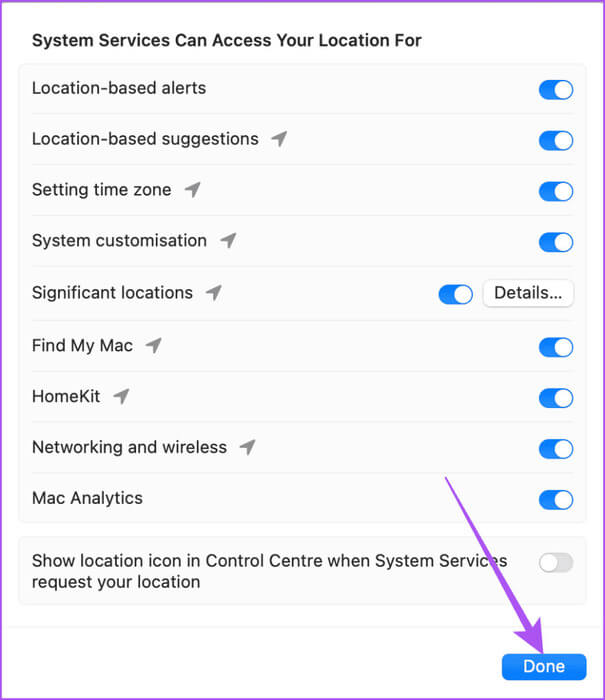
Шаг 7: закрой окно Настройки И проверьте, решена ли проблема.
Вы также можете обратиться к нашим публикациям, если на вашем устройстве не работают службы определения местоположения. iPhone أو Mac Ваш.
4. Используйте инструмент COLORSYNC (MAC).
Если функция Night Shift по-прежнему не работает на вашем Mac, вы можете проверить и исправить цветовой профиль дисплея Mac с помощью утилиты ColorSync. Цветовой профиль вашего дисплея Mac одобрен Международным консорциумом по цвету (ICC), и утилита ColorSync проверит и исправит ICC-профили, установленные на вашем Mac. Это похоже на то, как вы исправляете проблемы с хранилищем с помощью Дисковой утилиты на вашем Mac.
Шаг 1: Нажмите на Сочетание клавиш Command + Пробел Открыть Поиск в центре внимания, И введите Утилита ColorSync, затем нажмите Вернуть.
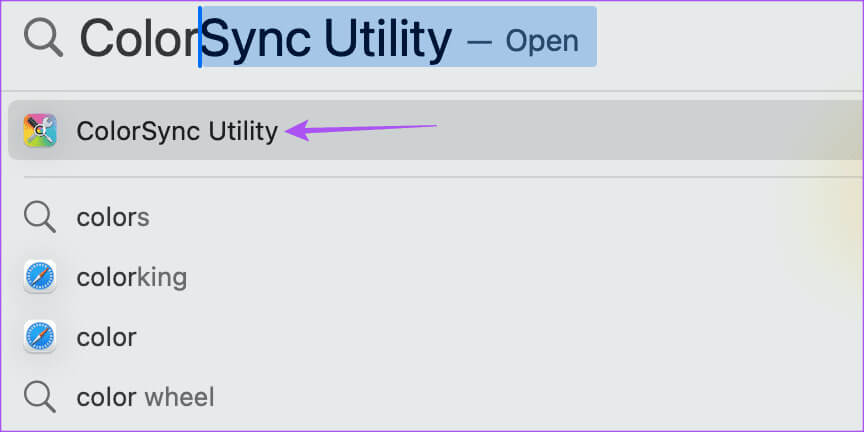
Шаг 2: Выбрать вкладку Профиль оказания первой помощи И нажмите «проверка».
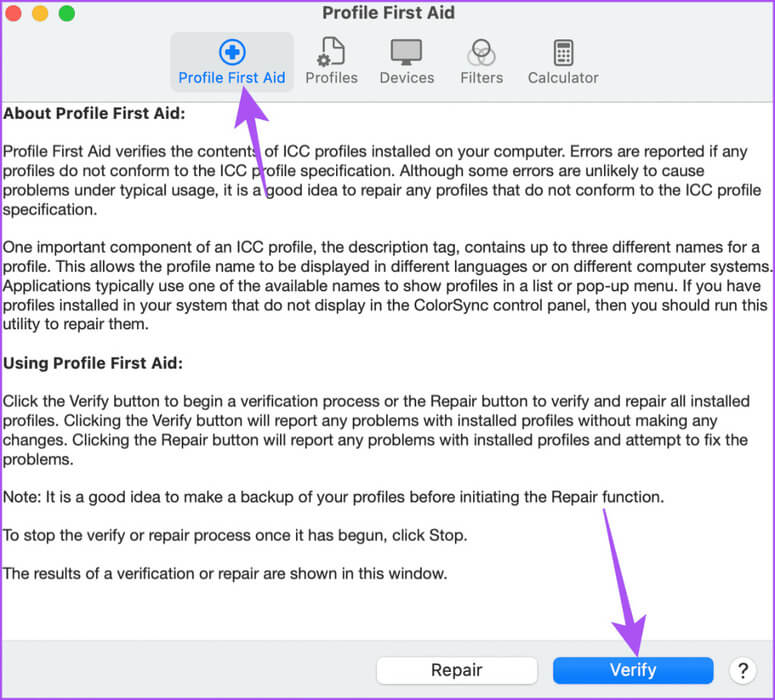
Шаг 3: После проверки цветовых профилей нажмите Ремонт В правом нижнем углу.
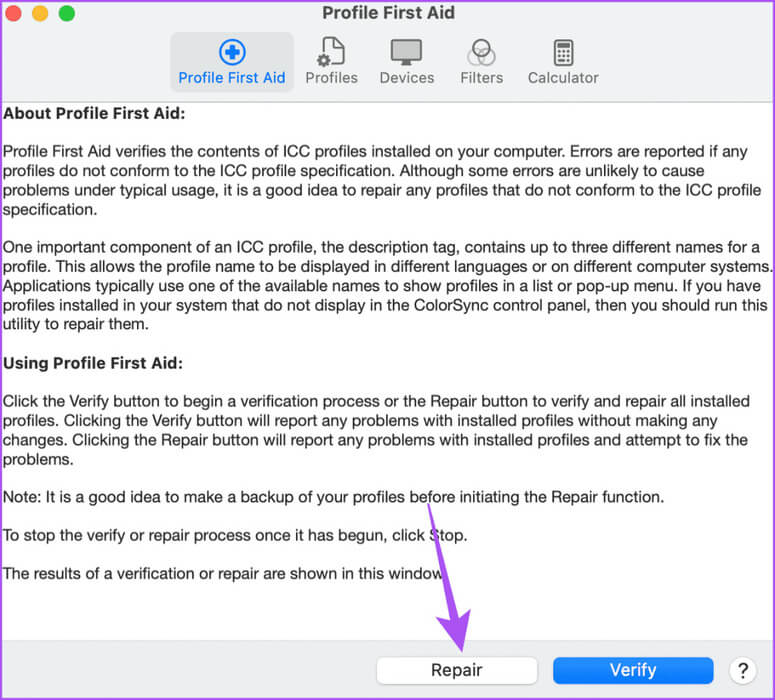
Шаг 4: После этого закройте окно и проверьте, устранена ли проблема.
5. Обновите версию программного обеспечения.
Крайний вариант — обновить и установить последнюю версию iOS или macOS, в зависимости от вашего устройства. Это устранит любые ошибки и сбои, вызывающие эту проблему.
на айфоне
Шаг 1: Открыть приложение Настройки на вашем iPhone.

Шаг 2: Прокрутите вниз и коснитесь Год.
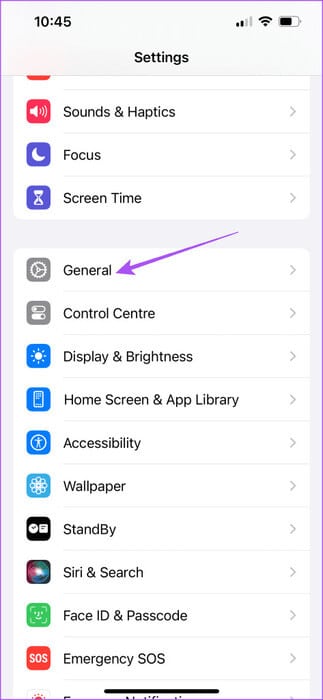
Шаг 3: Нажмите на обновить программное обеспечение.
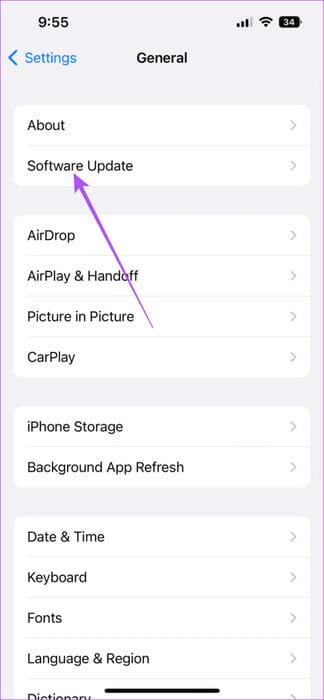
Шаг 4: В случае Доступно обновление, скачайте и установите его.
Шаг 5: После этого проверьте, решена ли проблема.
На Mac
Шаг 1: Нажмите на Сочетание клавиш Command + Пробел Открыть Поиск Spotlight, И введите Проверить наличие обновлений программного обеспечения, затем нажмите Вернуть.
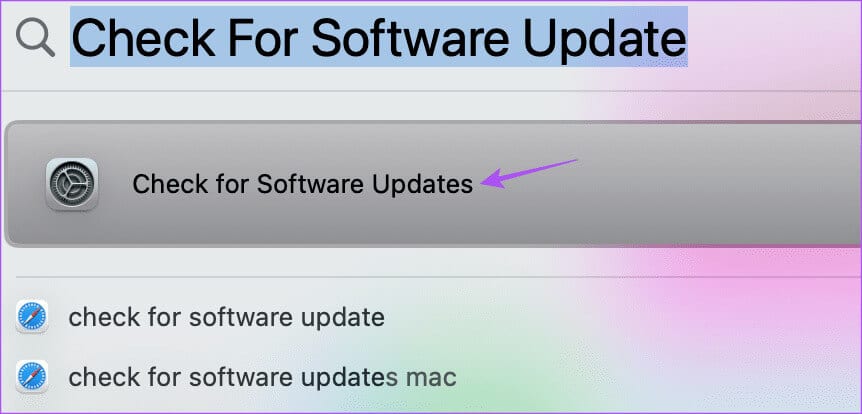
Шаг 2: В случае Доступно обновление, скачайте и установите его.
Шаг 3: После этого проверьте, решена ли проблема.
Перейти на ночную смену
Эти решения помогут вам исправить проблему с функцией Night Shift на вашем iPhone и Mac. Вы также можете прочитать нашу статью, чтобы узнать больше. Как автоматически приглушить мигающий свет в видео на iPhone и Mac.